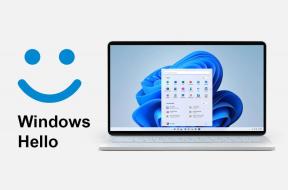7 התיקונים הטובים ביותר למסך שחור במהלך שיחת וידאו בוואטסאפ באייפון
Miscellanea / / June 18, 2022
אתה יכול להשתמש ב-WhatsApp Connect עם המשפחה והחברים שלך באמצעות שיחות טקסט ושמע או וידאו. כדי להפוך טקסטים לאינטראקטיביים יותר, אתה יכול אפילו להגיב להודעות וואטסאפ עם אימוג'ים שונים. עם זאת, שום דבר לא יכול להתקרב לשיחת וידאו טובה וישנה דרך WhatsApp.
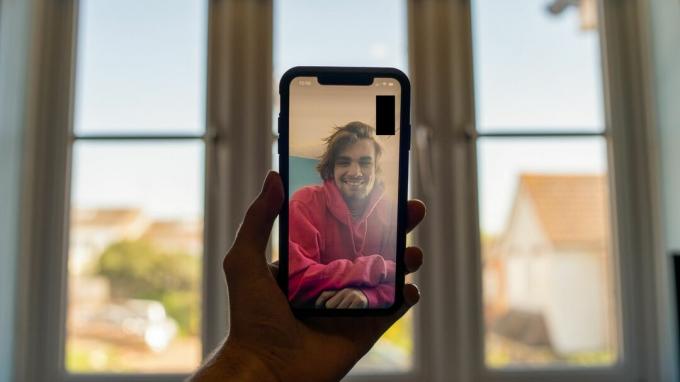
לחלק מהמשתמשים יש דיווח על הנושא של מסך שחור בזמן מעבר מאודיו לשיחת וידאו או מעבר בין אפליקציות במהלך שיחת וידאו בוואטסאפ. הדרך היחידה עבורם היא להתנתק ולהתחיל את שיחת הווידאו מחדש. אם גם אתה מתמודד עם אותו הדבר, הנה רשימה של פתרונות לתיקון בעיה זו.
1. מעבר מנתונים ניידים ל-Wi-Fi
נתחיל עם הפתרונות הבסיסיים. הראשון הוא שעליך לעבור מנתונים ניידים ל-Wi-Fi. חוזק הנתונים הסלולרי תלוי במיקום שלך. ייתכן שאתה מקבל קישוריות טובה לשיחות. אבל אולי זה לא המקרה גם לגבי מהירות נתונים ניידים. בנוסף להרבה משתמשים יש מגבלות נתונים יומיות. מומלץ לחבר את האייפון ל-Wi-Fi ולאחר מכן לבצע את שיחת הווידאו בוואטסאפ.
2. בדוק את מהירות האינטרנט שלך
לאחר המעבר לרשת Wi-Fi, לבדוק את מהירות האינטרנט שלך. ייתכן שספק שירותי האינטרנט שלך מתמודד עם זמן השבתה או מבצע עבודות תחזוקה באזור שלך. בכל פעם שזה קורה, קישוריות האינטרנט שלך תהיה נקודתית ושיחות ווטסאפ יראו מסך שחור באופן אקראי.
3. עבור לרצועת תדרים של 5GHz
פס תדרים של 5GHz מספק מהירויות מהירות יותר בהשוואה לפס תדרים של 2.4GHz ברשת ה-Wi-Fi שלך. אז מעבר לפס 5GHz יכול לשפר משמעותית את איכות שיחת הווידאו שלך בוואטסאפ ולעצור את בעיית המסך השחור. עם זאת, אתה לא מתרחק מדי מהנתב שלך בגלל מגבלות אזור עם רשת 5GHz. עיין במדריך שלנו ל להגביר את אות ה-Wi-Fi של הנתב.

4. בדוק אם ל-WhatsApp יש הרשאות גישה למצלמה
לאחר התקנת עדכון תוכנה, או כדי למנוע שיחות וידאו בשוגג, ייתכן שביטלת את הגישה למצלמה עבור WhatsApp. בין אם זה קרה ובין אם לא, מומלץ לבדוק אם לוואטסאפ יש גישה למצלמה כדי לנהל שיחות וידאו. בצע את השלבים הבאים.
שלב 1: פתח את אפליקציית ההגדרות באייפון שלך.

שלב 2: גלול למטה והקש על WhatsApp.

שלב 3: בדוק אם המתג עבור 'מצלמה' פעיל. אם הגישה כבר מופעלת, הקש על המתג כדי לכבות, המתן מספר שניות והפעל אותו שוב.

סגור את אפליקציית ההגדרות ופתח את WhatsApp כדי להתחיל שיחת וידאו כדי לבדוק אם הבעיה נמשכת.
5. השבת פחות שימוש בנתונים עבור שיחות WhatsApp
WhatsApp נותן לך את התכונה של שימוש בפחות נתונים עבור שיחות אודיו ווידאו. זה מועיל אם אתה משתמש בתוכנית נתונים ניידים עם מגבלת שימוש צנועה. עם זאת, אפשרות זו עשויה להוות מכשול במהלך שיחות וידאו של WhatsApp ולהראות מסך שחור. אתה יכול לנסות לכבות את התכונה הזו, במיוחד כאשר אתה משתמש ב-Wi-Fi כדי לבצע שיחות וידאו. בצע את השלבים הבאים.
שלב 1: פתח את WhatsApp באייפון שלך.
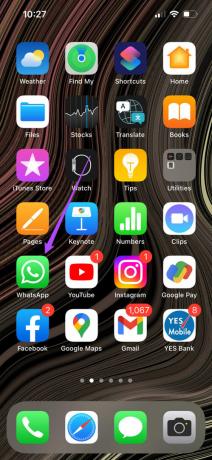
שלב 2: הקש על סמל ההגדרות בפינה השמאלית התחתונה.

שלב 3: מהמסך הבא, בחר אחסון ונתונים.

שלב 4: הקש על המתג כדי להשבית את האפשרות 'השתמש בפחות נתונים לשיחות'.
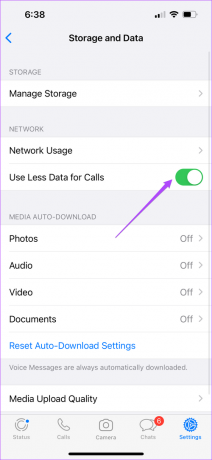
התחל שיחת וידאו בוואטסאפ ובדוק אם אתה או האדם השני עדיין עדים למסך שחור.
6. שטוף מטמון DNS באייפון
ניקוי מטמון DNS מסייע בשיפור זמני הטעינה של העמודים ובשיפור חווית האינטרנט שלך. זה גם יפנה קצת מקום אחסון. כדי לרסן את הבעיה הזו של מסך שחור במהלך שיחות וידאו של WhatsApp, אתה יכול לנסות לנקות את מטמון ה-DNS של האייפון שלך. אתה יכול לבחור לבצע אחת משלוש השיטות המוזכרות להלן.
השתמש במצב טיסה
שלב 1: פתח את ההגדרות.

שלב 2: הקש על המתג כדי להפעיל את מצב טיסה.

שלב 3: הקש שוב על המתג לאחר 10-15 שניות כדי לכבות את מצב טיסה.
הפעל מחדש את האייפון שלך
שלב 1: פתח את ההגדרות.

שלב 2: הקש על כללי.

שלב 3: גלול מטה והקש על כיבוי.

שלב 4: החלק את המחוון שמאלה כדי לכבות את האייפון שלך.

שלב 5: לחץ לחיצה ארוכה על לחצן ההפעלה כדי לאתחל את האייפון שלך.
אפס את הגדרות הרשת
תצטרך להצטרף שוב לרשת ה-Wi-Fi שלך על ידי הזנת הסיסמה שלך. זה גם ינקה את הגדרות הנתונים הסלולריים של האייפון ותצטרך להגדיר אותו שוב.
שלב 1: פתח את אפליקציית ההגדרות באייפון שלך.

שלב 2: הקש על כללי.

שלב 3: גלול מטה והקש על 'העבר או אפס אייפון'.

שלב 4: בחר איפוס בתחתית.

שלב 5: הקש על אפס הגדרות רשת.

7. עדכן את וואטסאפ
בעיית המסך השחור הזו עשויה להופיע אם אתה או האדם האחר משתמשים בגרסת WhatsApp ישנה מאוד. ליתר בטחון, עדכן את אפליקציית WhatsApp לגרסה האחרונה הזמינה שלה. בצע את השלבים הבאים.
שלב 1: פתח את App Store.

שלב 2: הקש על סמל הפרופיל שלך בפינה השמאלית העליונה.

שלב 3: החלק מטה כדי לרענן את דף הגדרות הפרופיל.
שלב 4: גלול למטה ובדוק אם יש עדכון ל- WhatsApp.

שלב 5: אם יש אחד זמין, הורד והתקן אותו.
לאחר סיום שדרוג אפליקציית WhatsApp, סגור את ה-App Store והתחל שיחת וידאו באמצעות WhatsApp.
השתמש בשיחות וידאו בוואטסאפ בקלות
כך תוכלו לבטל בקלות את בעיית המסך השחור המשפיעה על חווית שיחות הווידאו שלכם ב-WhatsApp. כתרגול טוב, עליך לעדכן באופן קבוע את WhatsApp כדי להתחמק מכל באג או מטרד אפשרי.
עודכן לאחרונה ב-18 ביוני, 2022
המאמר לעיל עשוי להכיל קישורי שותפים שעוזרים לתמוך ב-Guiding Tech. עם זאת, זה לא משפיע על שלמות העריכה שלנו. התוכן נשאר חסר פניות ואותנטי.